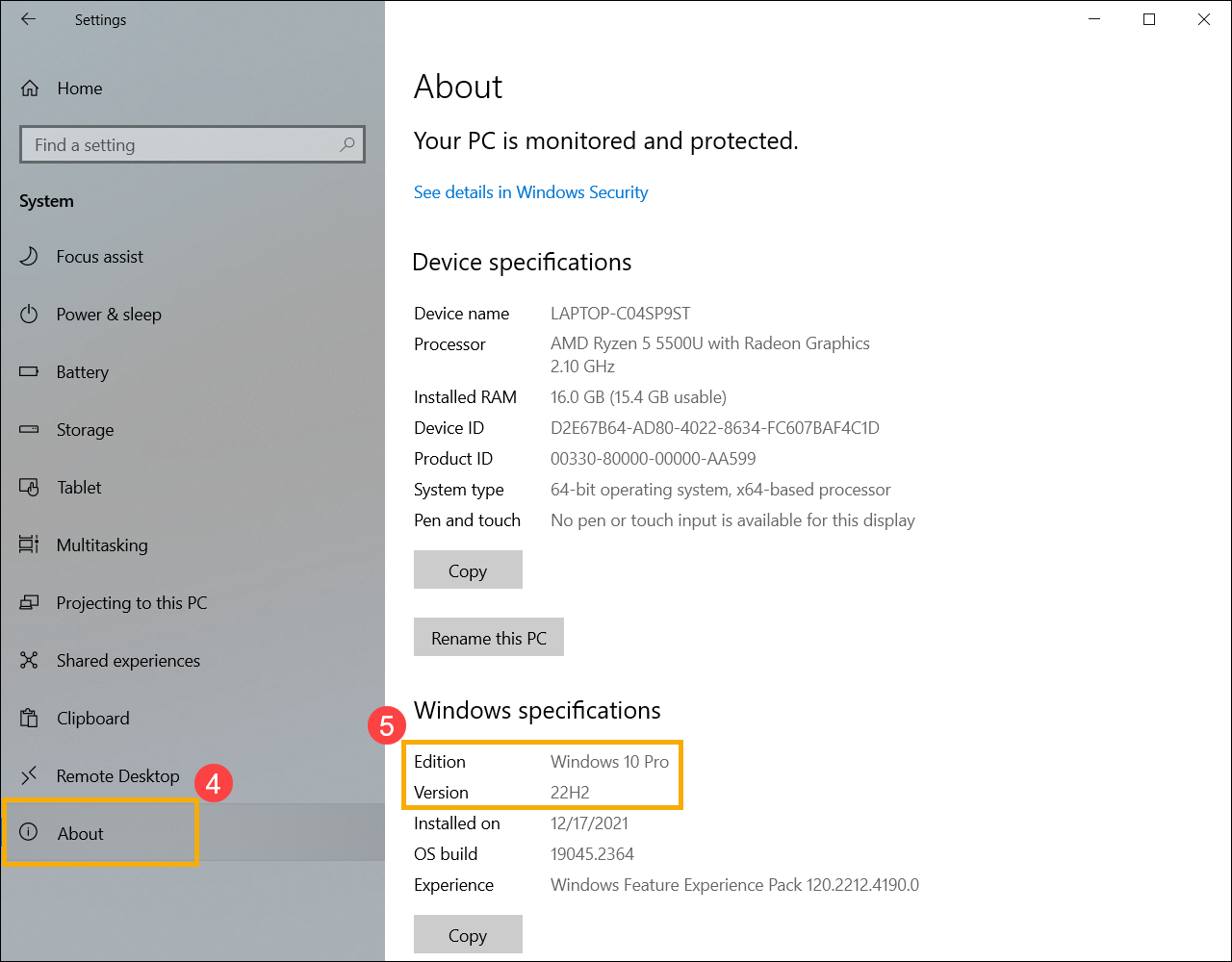Ürün
ELMGR7093DX4, ELMGR7093DX6, ELMGR709HXX4, ELMGR709HXX6, GR70, MINIPC PB50, MINIPC PB60V, MINIPC PB61V, MINIPC PB62, MINIPC PN52, MINIPC PN80, PA90, PB40, PB40-B, PB50, PB50-B, PB60, PB60-B, PB60G, PB60S, PB60S-B, PB60V, PB61S, PB61V, PB61V-B, PB61V-H, PB62, PB62-B, PB63, PB63-B, PB63V, PB64, PB64-B, PL63, PL63-A, PL63-B, PL64, PL64-B, PL64-D1, PL64-D1-B, PN30, PN40, PN40Q, PN41, PN41-A, PN41-B, PN41-S1, PN41-S1-B, PN41-S1-M, PN41-S1-MI, PN42, PN42-B, PN42-E1, PN42-E1-B, PN42-M, PN42-S, PN42-S-B, PN43, PN43-B, PN43-S, PN43-S-B, PN50, PN50-B, PN50-E1, PN50-E1-B, PN50-F, PN50F2, PN50-S1, PN51, PN51-B, PN51-E1, PN51E1-B, PN51-S1, PN51-S1-B, PN52, PN52-B, PN53, PN53-B, PN53-S1, PN53-S1-B, PN54, PN54-B, PN54-S1, PN54-S1-B, PN60, PN60-B, PN60-R, PN61, PN61-B, PN61S, PN61T, PN62, PN62-B, PN62S, PN63, PN63-B, PN63-S1, PN63-S1-B, PN64, PN64-B, PN64-E1, PN64-E1-B, PN64-M, PN65, PN65-B, PN80, PN865
İlgili Konular
[Windows 11/10] Windows işletim sistemi sürümünü kontrol etme
Bilgisayarınızda hangi Windows sürümünün çalıştığını öğrenmek için aşağıdaki iki yöntemden birini deneyebilirsiniz.
- 1. Yöntem: MyASUS ile Windows sürümünü kontrol edin
- 2. Yöntem: Windows ayarlarından Windows sürümünü kontrol edin
1. Yöntem: MyASUS ile Windows sürümünü kontrol edin
Lütfen bilgisayarınızdaki mevcut Windows işletim sistemine uygun talimatları takip edin:
Windows 11 işletim sistemi
- Windows arama kutusuna① [MyASUS] yazın ve [Aç]② seçeneğine tıklayın.
Arama sonucu çıkmazsa bu, bilgisayarınızda MyASUS'un yüklü olmadığı anlamına gelir. Bu durumda MyASUS'u yükleme içeriğine göz atabilirsiniz.
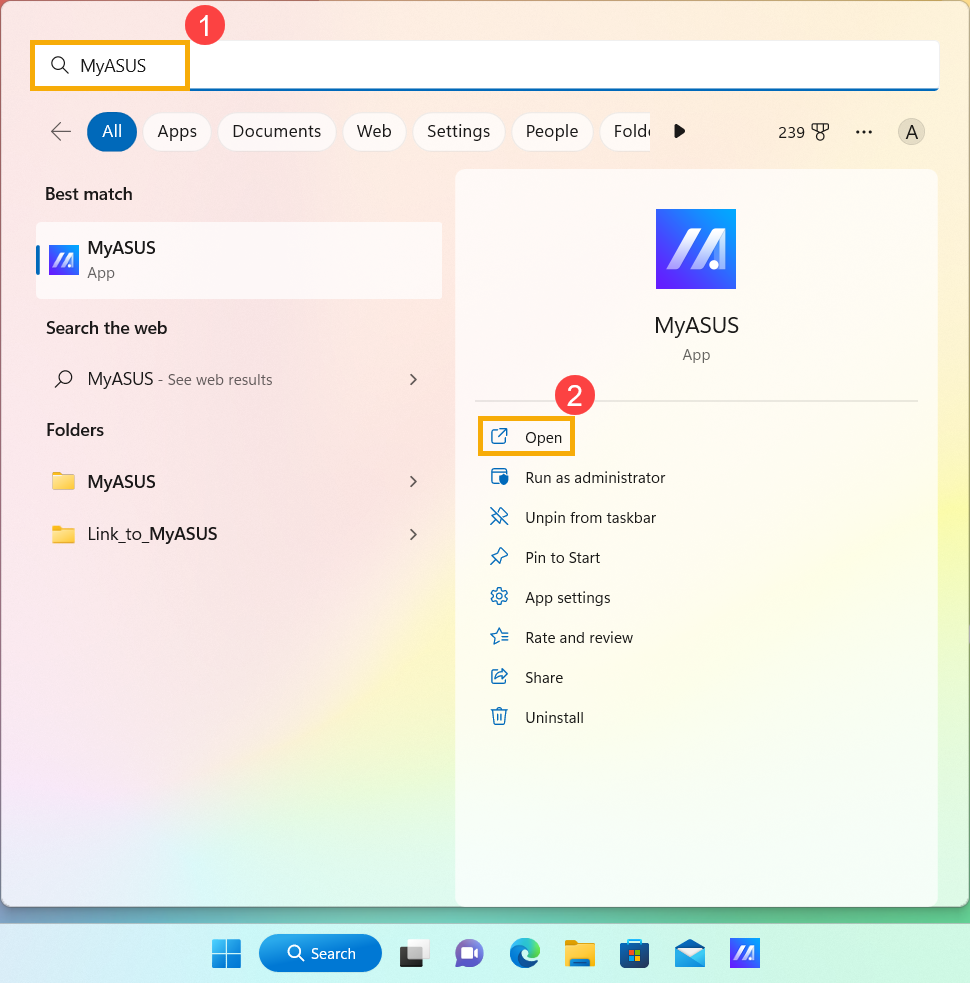
- [Sistem bilgileri]③ ögesini seçin.
Not: MyASUS'ta burada anlatılan Giriş sayfasını göremezseniz bu durum bilgisayarınızın bu işlevi desteklemediği anlamına gelir. Bu adımı atlayın ve 2. Yönteme geçin: Windows Ayarlarından Windows sürümünü kontrol edin. MyASUS uygulamasında neden yalnızca kısmi özellikleri görebiliyorum? başlıklı sayfada bu konuya ilişkin daha fazla bilgi edinebilirsiniz.
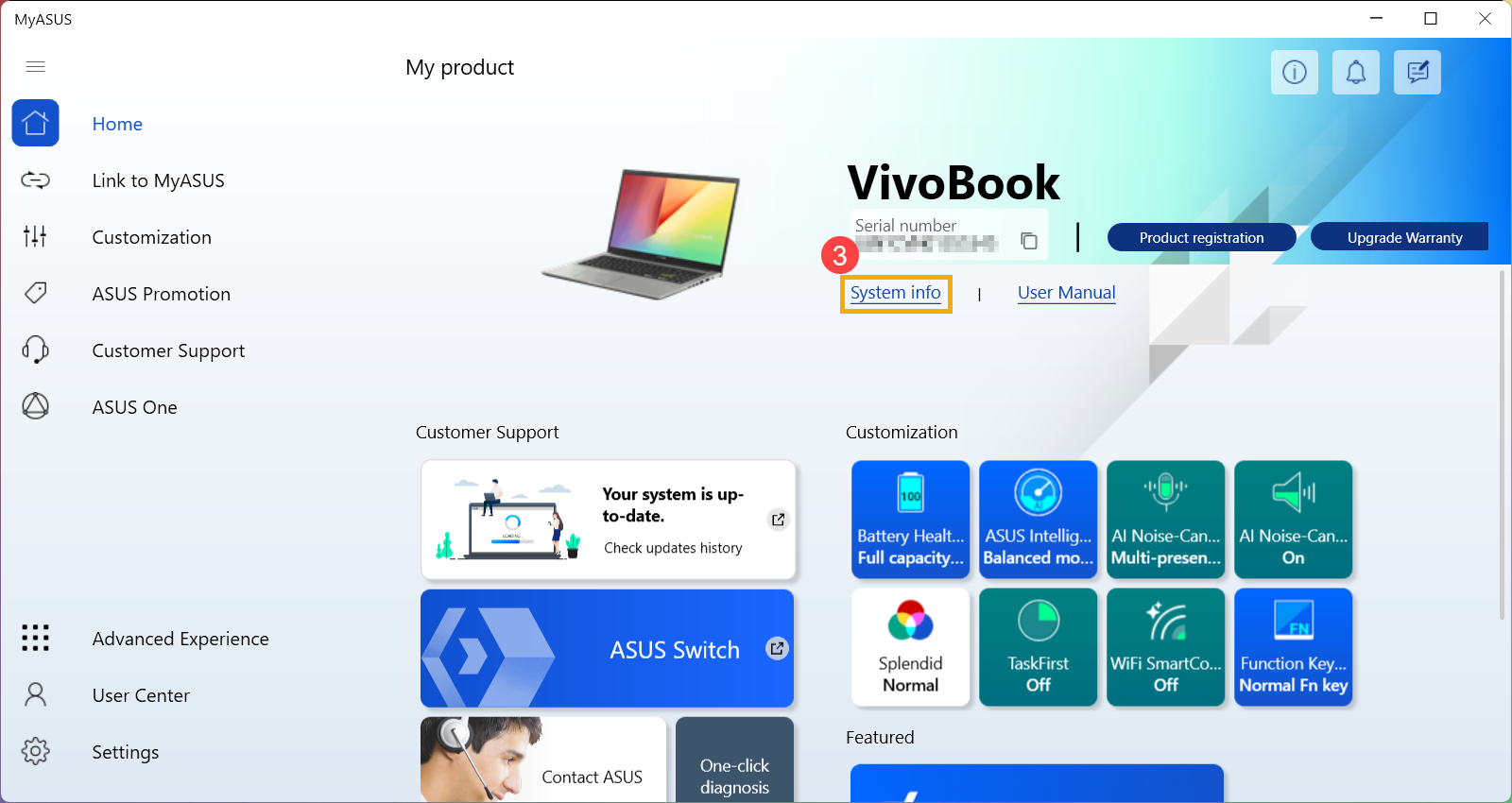
- Sistem yazılımı bölümünden, bilgisayarınızda hangi Windows sürümünün çalıştığını kontrol edebilirsiniz④.
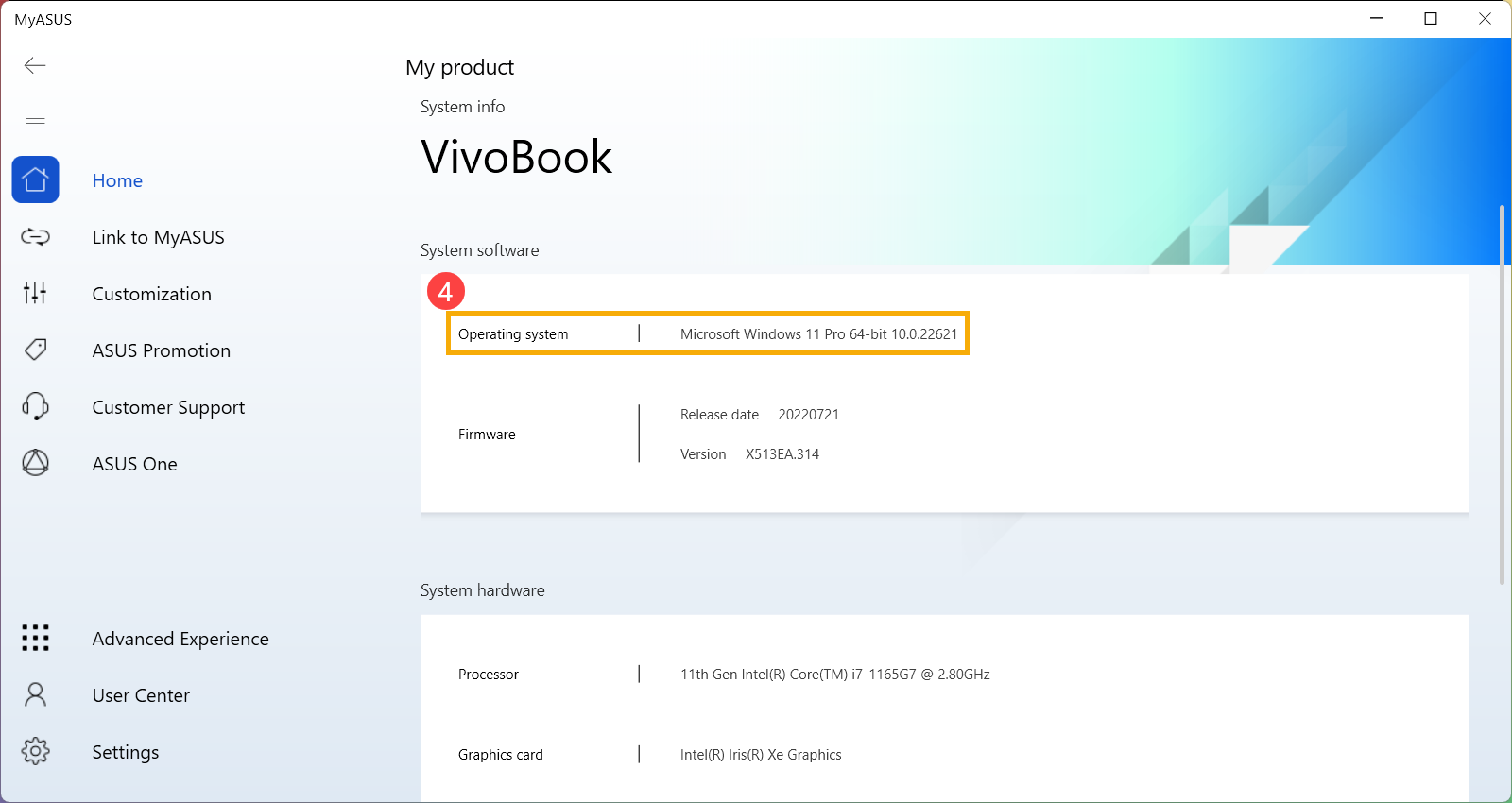
Windows 10 işletim sistemi
- Windows arama kutusuna① [MyASUS] yazın ve [Aç]② seçeneğine tıklayın.
Arama sonucu çıkmazsa bu, bilgisayarınızda MyASUS'un yüklü olmadığı anlamına gelir. Bu durumda MyASUS'u yükleme içeriğine göz atabilirsiniz.
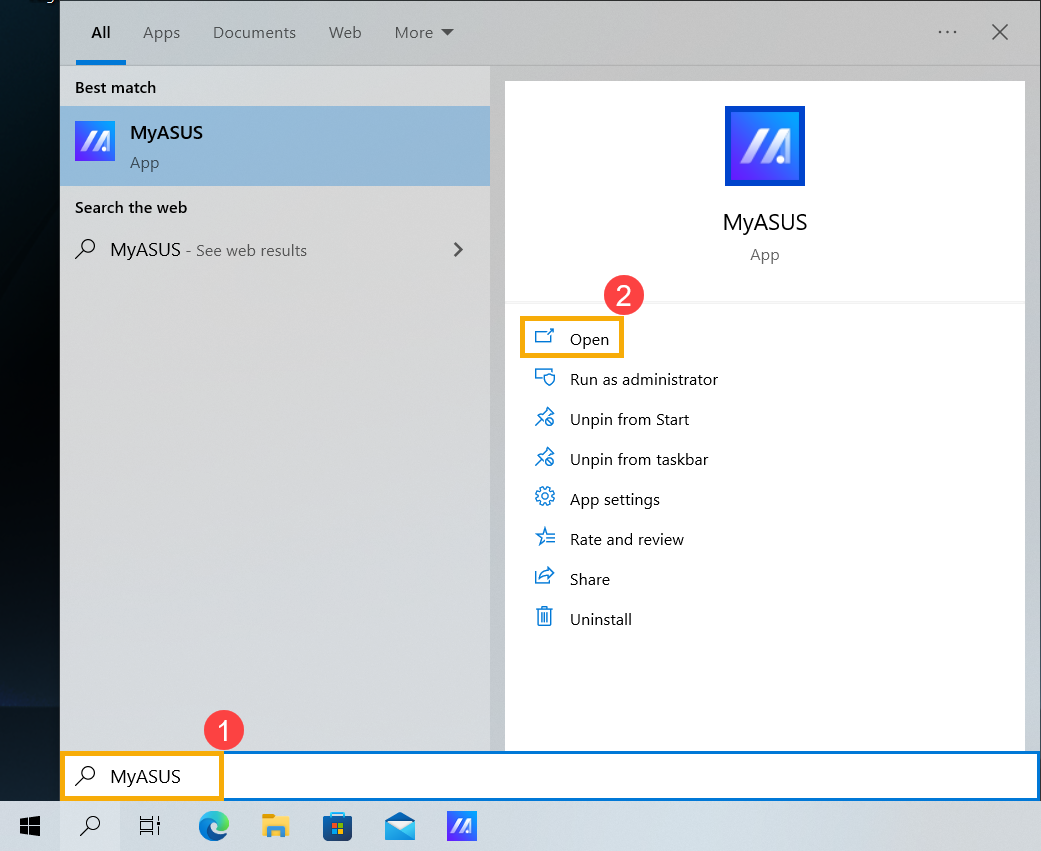
- [Sistem bilgileri]③ ögesini seçin.
Not: MyASUS'ta burada anlatılan Giriş sayfasını göremezseniz bu durum bilgisayarınızın bu işlevi desteklemediği anlamına gelir. Bu adımı atlayın ve 2. Yönteme geçin: Windows Ayarlarından Windows sürümünü kontrol edin. MyASUS uygulamasında neden yalnızca kısmi özellikleri görebiliyorum? başlıklı sayfada bu konuya ilişkin daha fazla bilgi edinebilirsiniz.
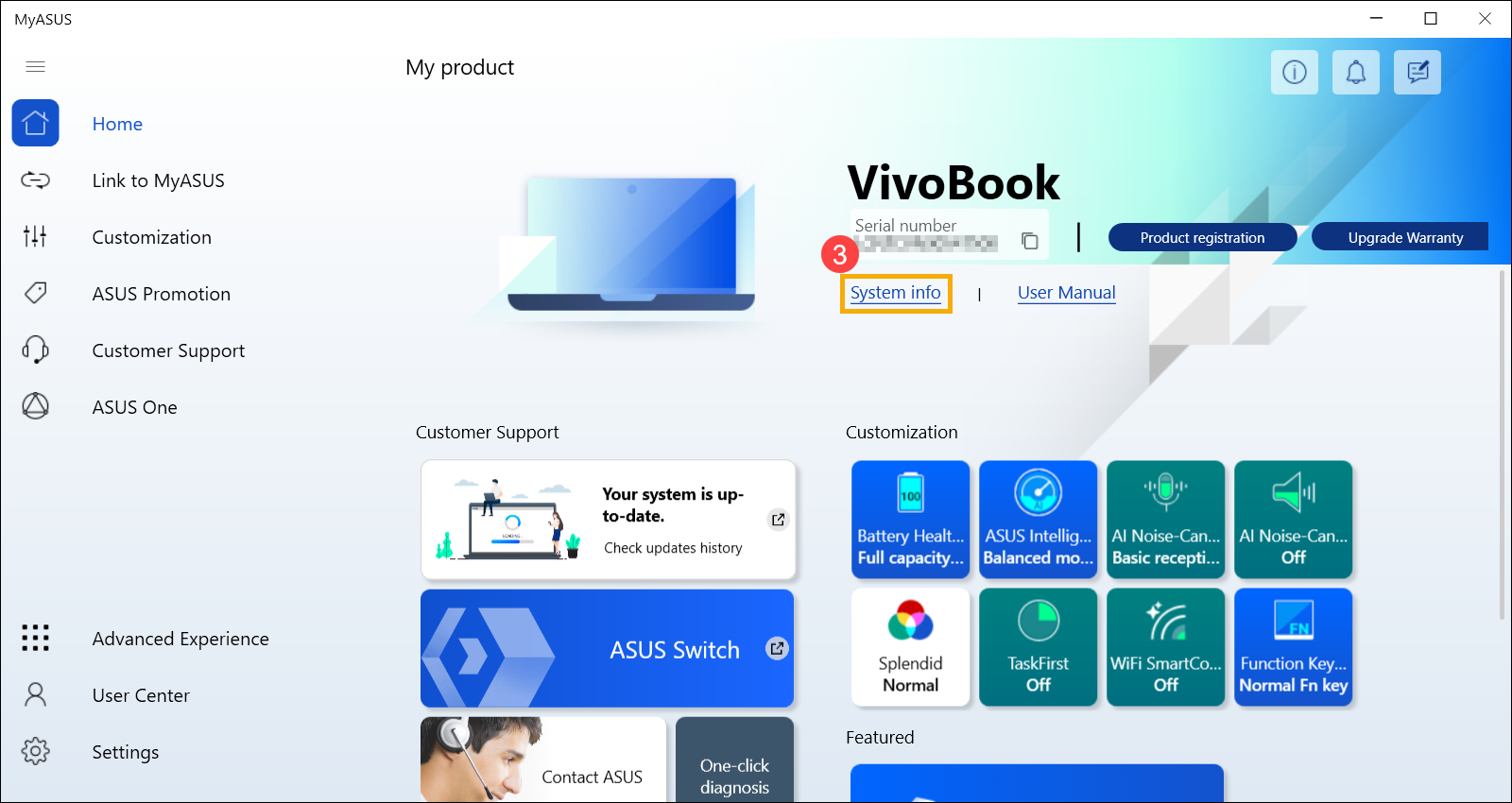
- Sistem yazılımı bölümünden, bilgisayarınızda hangi Windows sürümünün çalıştığını kontrol edebilirsiniz④.
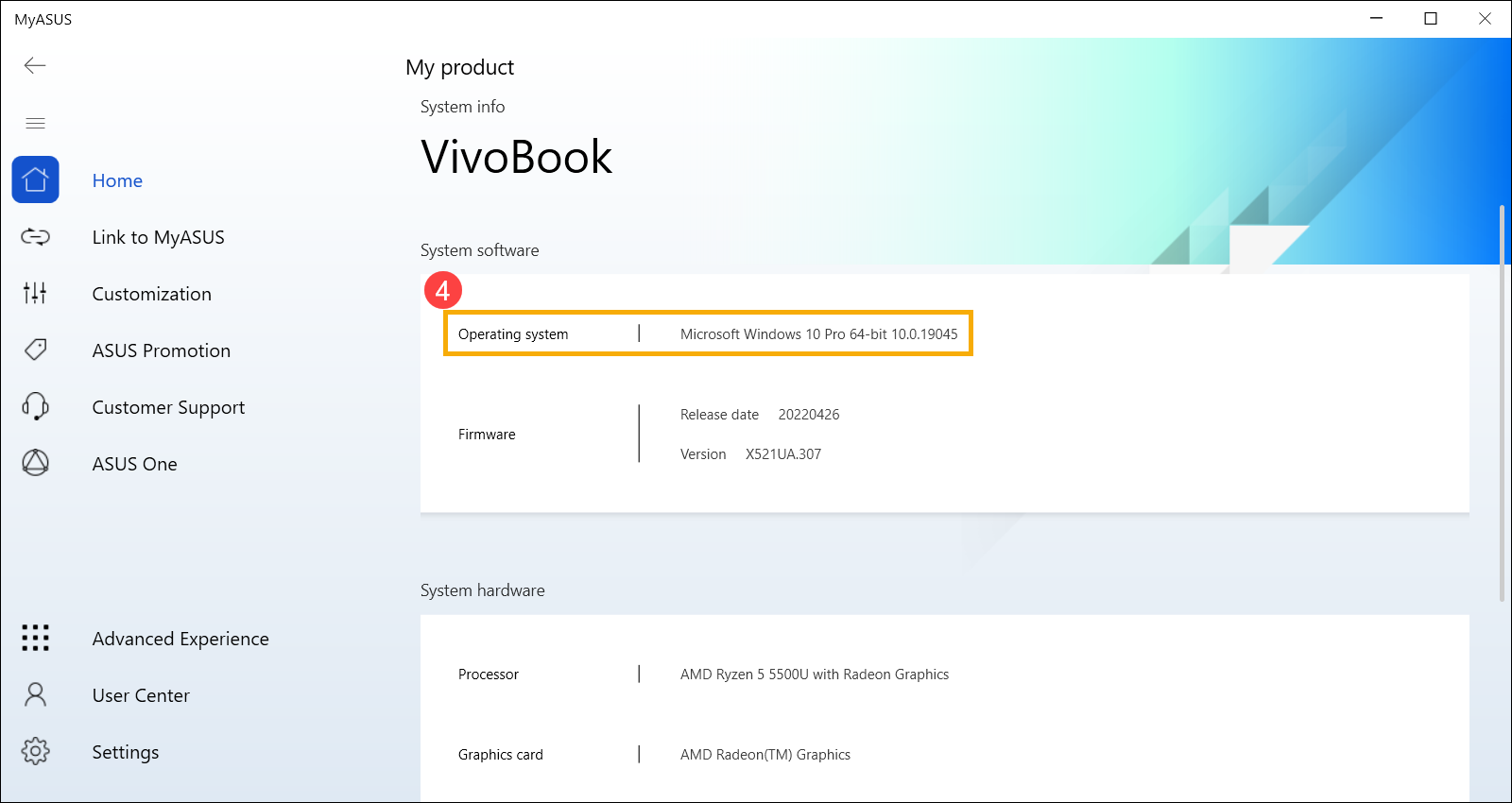
2. Yöntem: Windows Ayarlarından Windows sürümünü kontrol edin
Lütfen bilgisayarınızdaki mevcut Windows işletim sistemine uygun talimatları takip edin:
Windows 11 işletim sistemi
- Görev çubuğundaki [Başlat] simgesine
 ① tıklayın ve ardından [Ayarlar]
① tıklayın ve ardından [Ayarlar] ② ögesini seçin.
② ögesini seçin.
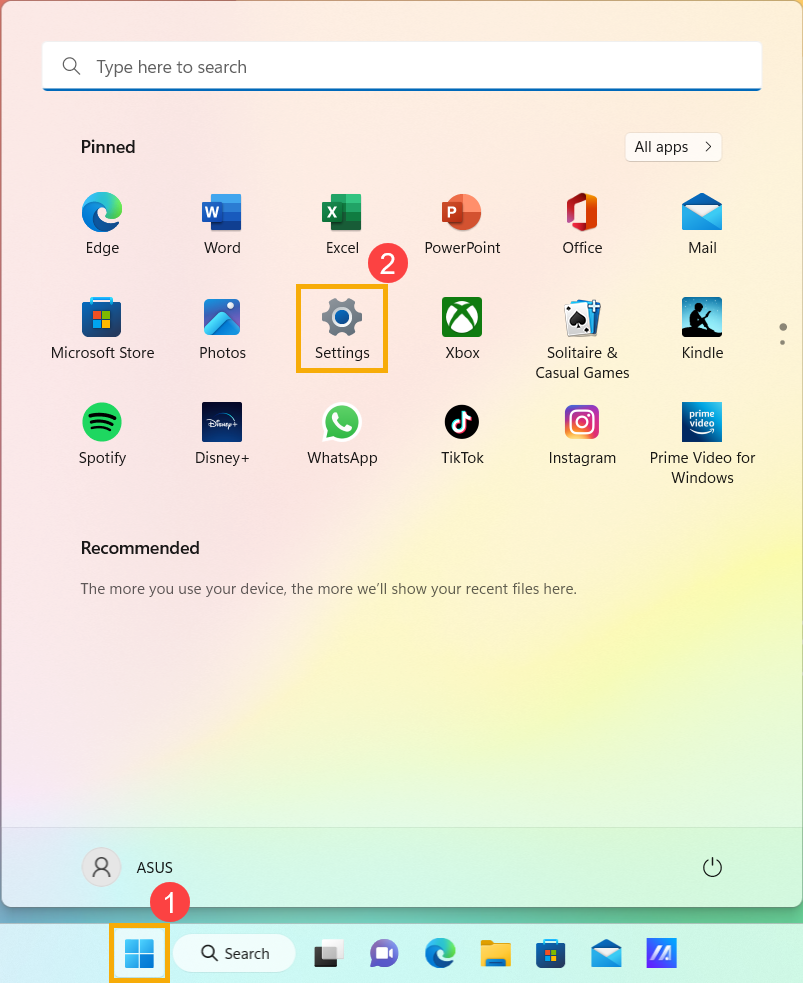
- [Sistem]③ ögesini seçin, bu sayfayı sonuna dek aşağı kaydırın ve burada [Hakkında]④ ögesini seçin.
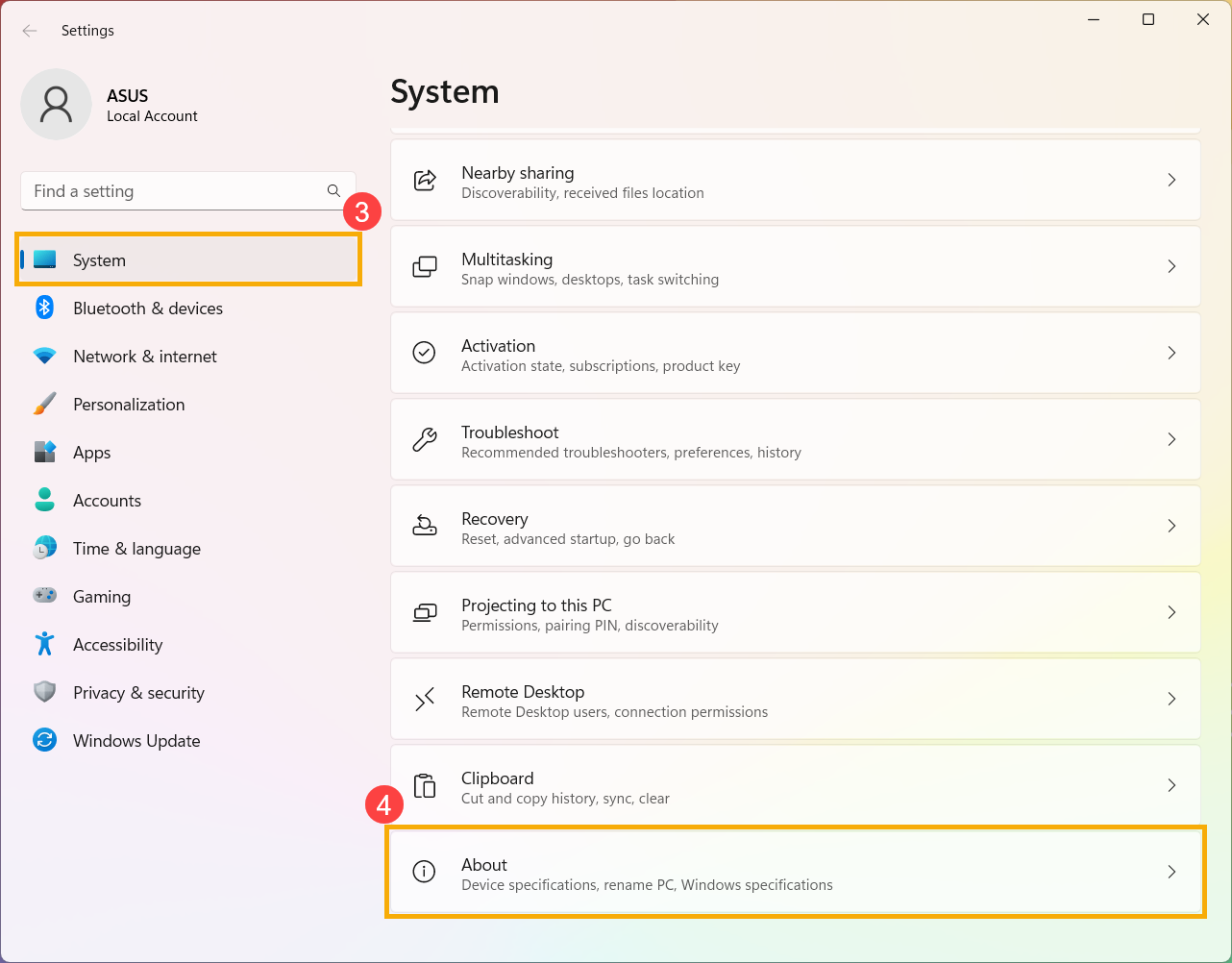
- Windows özellikleri bölümünden, bilgisayarınızda hangi Windows sürümü ve versiyonunun çalıştığını kontrol edin⑤.
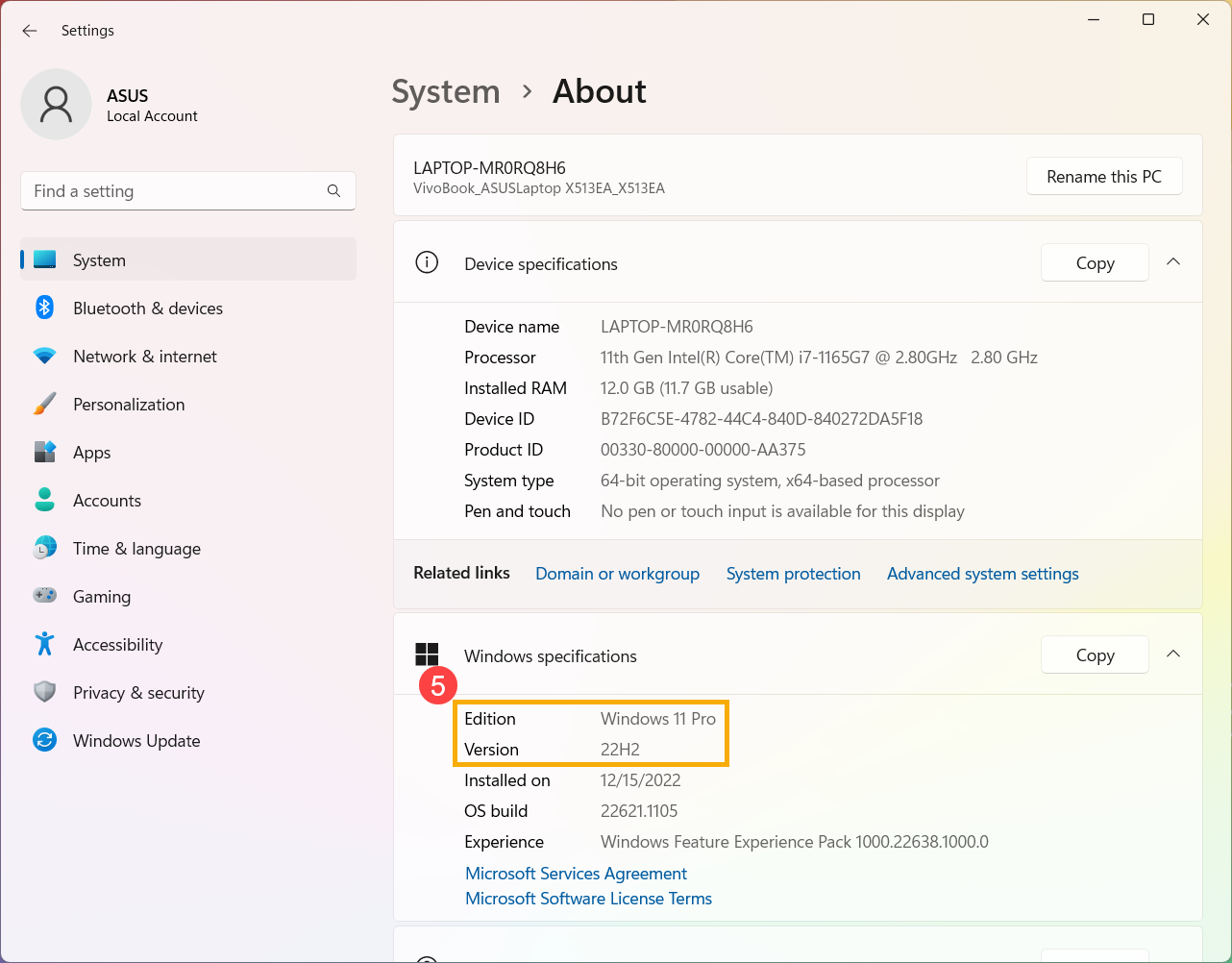
Windows 10 işletim sistemi
- Görev çubuğundaki [Başlat] simgesine① tıklayın ve ardından [Ayarlar]② ögesini seçin.
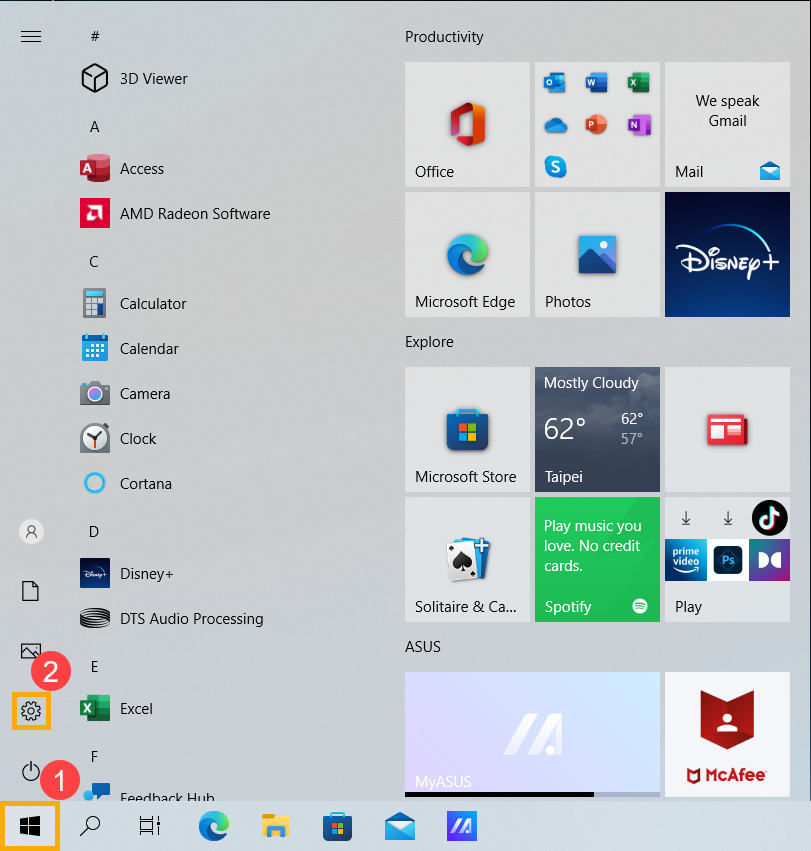
- [Sistem]③ ögesini seçin.
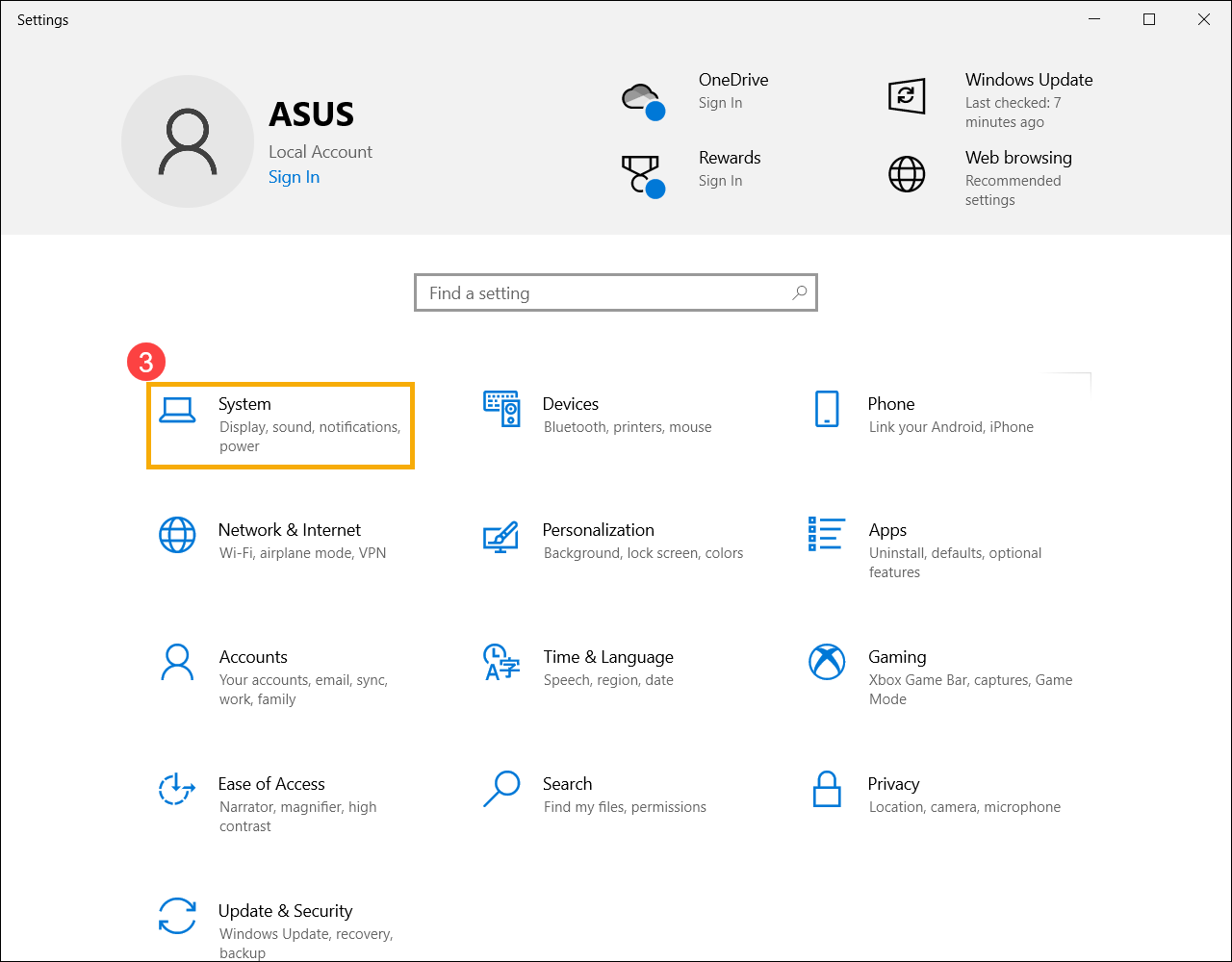
- Hakkında]④ ögesini seçin. Windows özellikleri bölümünden, bilgisayarınızda hangi Windows sürümü ve versiyonunun çalıştığını kontrol edin⑤.